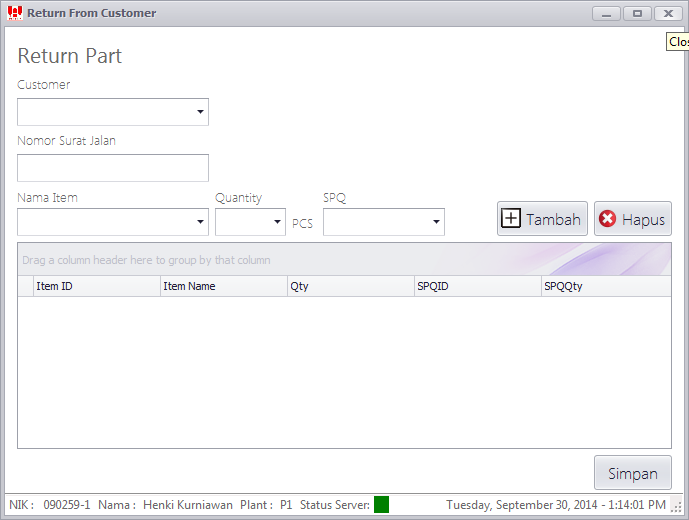Pengembalian Barang dari Customer: Perbedaan revisi
| Baris 1: | Baris 1: | ||
| − | Menu Return Part/Pengembalian barang ini digunakan QC untuk pengembalian barang dari Customer | + | Menu Return Part/Pengembalian barang ini digunakan QC untuk pengembalian barang dari Customer: |
[[Berkas:Return Part.png]] | [[Berkas:Return Part.png]] | ||
| Baris 15: | Baris 15: | ||
5. Tekan tombol Tambah dan ulangi nomor 4 diatas untuk part lain dari Surat jalan yang sama hingga selesai. | 5. Tekan tombol Tambah dan ulangi nomor 4 diatas untuk part lain dari Surat jalan yang sama hingga selesai. | ||
| − | 6. Setelah selesai menginput semua barang | + | 6. Setelah selesai menginput semua barang dari Surat Jalan tersebut, tekan tombol Simpan dan berikan Sidik Jari member QC. |
| − | 7. Sistem akan | + | 7. Sistem akan menampilkan Print Label ID, utk Barcode Label baru (dengan status Hold) |
| − | 8. Datangi petugas Labeling untuk mencetak label-label | + | 8. Datangi petugas Labeling untuk mencetak label-label barcode dari print label ID tadi. Setelah dicetak, pasang barcode label pada masing2 box yang dikemmbalikan tersebut. Buang label barcode lama yang menempel sebelumnya. Dengan ini maka box2 tersebut milik QC dan berstatus Hold. |
| − | 9. | + | 9. QC melakukan cek terhadap barang2 balikan tersebut. |
| − | + | 10. Untuk barang NG maka QC menyatakan NG ke Gudang dengan membawa Label Barcode dimana part NG berasal untuk dibuatkan Job Order oleh Gudang. | |
| + | |||
| + | 11. Untuk barang OK maka QC menyerahkan Box2 yang barangnya OK ke Gudang dengan Balikan 2nd Proses dan melakukan Release. | ||
Revisi per 1 Oktober 2014 09.04
Menu Return Part/Pengembalian barang ini digunakan QC untuk pengembalian barang dari Customer:
Menu ini digunakan oleh QC untuk memasukan kembali barang OK ke Gudang:
1. Petugas QC yang terdaftar jarinya membuka menu Return Part.
2. Pilih Customer yang mengirim balik barangnya.
3. Ketik nomor Surat Jalan Pengembalian dari Customer.
4. Pilih Item ID (kode barang), jumlah barang dan SPQ (isi dalam satu box yang digunakan).
5. Tekan tombol Tambah dan ulangi nomor 4 diatas untuk part lain dari Surat jalan yang sama hingga selesai.
6. Setelah selesai menginput semua barang dari Surat Jalan tersebut, tekan tombol Simpan dan berikan Sidik Jari member QC.
7. Sistem akan menampilkan Print Label ID, utk Barcode Label baru (dengan status Hold)
8. Datangi petugas Labeling untuk mencetak label-label barcode dari print label ID tadi. Setelah dicetak, pasang barcode label pada masing2 box yang dikemmbalikan tersebut. Buang label barcode lama yang menempel sebelumnya. Dengan ini maka box2 tersebut milik QC dan berstatus Hold.
9. QC melakukan cek terhadap barang2 balikan tersebut.
10. Untuk barang NG maka QC menyatakan NG ke Gudang dengan membawa Label Barcode dimana part NG berasal untuk dibuatkan Job Order oleh Gudang.
11. Untuk barang OK maka QC menyerahkan Box2 yang barangnya OK ke Gudang dengan Balikan 2nd Proses dan melakukan Release.